Cómo instalar y ver Amazon Prime Video en una Smart TV
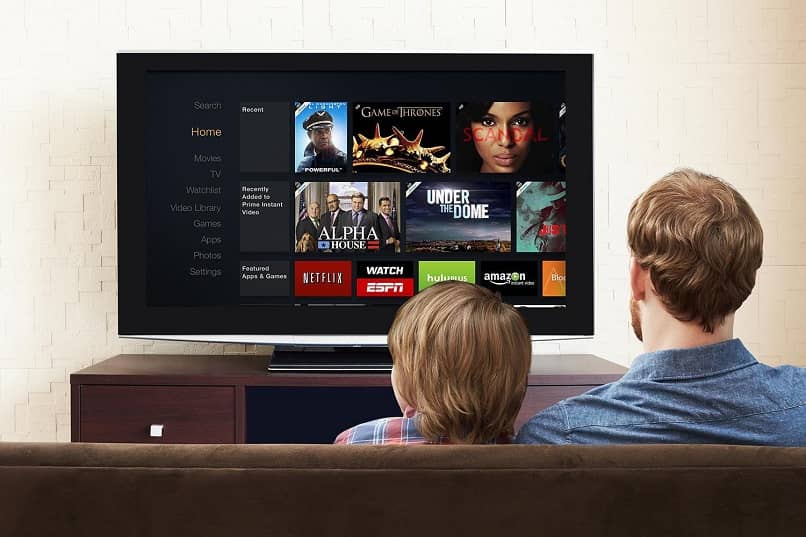
Cada vez más personas disfrutan del cine en casa, es posible lograrlo utilizando archivos descargados de internet que se pueden ver en una multitud de aparatos electrónicos. Pero si usas servicios de Amazon Prime Video, quizás quieras ver tu contenido en un Smart TV. Continúa leyendo y aprende cómo ver e instalar Amazon Prime Video en la Smart TV .
¿Qué televisores son compatibles con Amazon Prime Vídeo?
Para poder disfrutar la aplicación de forma nativa en televisores, se necesita alguno de los siguientes: televisores Samsung Smart TV 2012 hacia adelante, Sony Smart TV 2014 o superior, Smart TV LG WebOS 2014 o superior y cualquiera con Android TV.
En caso de no contar con uno de estos televisores, nos servirá cualquiera que pueda conectarse a un dispositivo inteligente cómo los TV Stick, TV box y consolas de videojuegos.
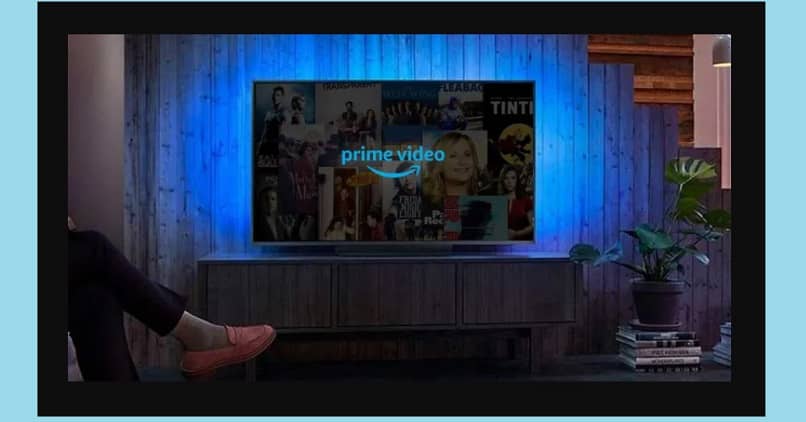
Cómo instalar Amazon Prime en mi Smart TV
Usar los servicios de Amazon Prime Video te da acceso a un amplio catálogo de series, películas y otras programaciones de muy buena calidad. Sin embargo, se debe destacar que la oferta varía dependiendo de la región del mundo desde donde se conecta y se tiene hecha la suscripción. Te describimos los pasos para verlo en un Smart TV.

Paso 1: Contar con una suscripción al servicio Amazon Prime Video
Para ello es necesario ingresar en una computadora u otro dispositivo con internet a la página oficial de la compañía y contratar Amazon Prime Video. Para ello, podrás realizar un pago único mensual o anual mediante tarjeta de crédito o PayPal. Sin embargo, es posible disfrutar de una prueba gratis de 30 días antes de decidir suscribirse.
Paso 2: Disponer de una buena conexión a internet
El contenido multimedia que se puede ver online o descargar de Amazon Prime Video es de gran calidad, pero para disfrutarlo al máximo se requiere de una buena conexión a internet. Con unos 4 Mbps como mínimo y unos 6 Mbps recomendados por red cableada y con 4G si es por dispositivo móvil, podrás ver películas sin problemas.
Si tienes contratado un buen Internet, pero sientes que no tiene la misma velocidad que al principio, conoce las razones por las que tu conexión a Internet está lenta.
Paso 3: Disponer de un televisor Smart TV con entradas de video
Se debe tener un televisor Smart TV para poder utilizarlo. Es posible ver el contenido de Amazon Prime Video en este TV si lo conectas como un monitor externo a una laptop con HDMI o VGA. Este paso es ideal si el TV no es compatible con la aplicación.
Paso 4: Tener instalada la aplicación de Amazon Prime Video en el Smart TV
Los Smart TV tienen la capacidad de conectarse a internet y hacer uso de diversos servicios, entre ellos los de Amazon Prime Video. Para ello es necesario que la aplicación esté instalada en el TV. Si no viene de fábrica, será necesario descargarla de la tienda oficial de Apps. Después, basta con iniciar sesión para acceder al contenido deseado.
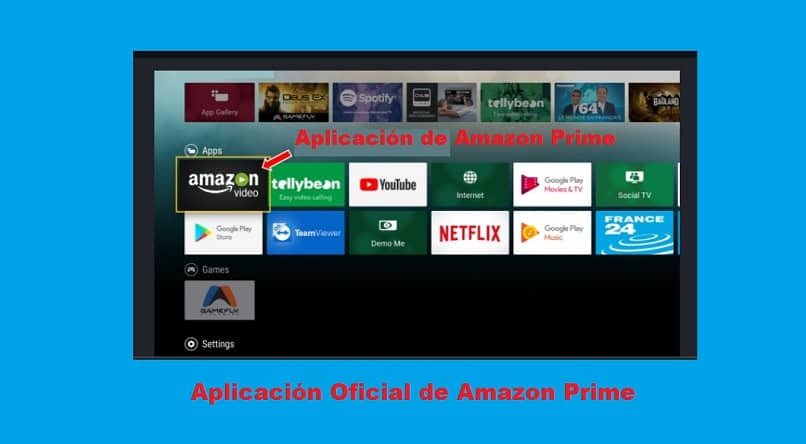
Paso 5: Utilizar algún dispositivo externo que se conecte a Amazon Prime Video
Puedes conectar al Smart TV un dispositivo externo mediante el uso del cable HDMI. Estos tienen instalada la aplicación para ver Amazon Prime Video, si no habrá que descargarla e instalarla. Estos equipos son los Android, Fire y Apple TV, algunas consolas de videojuegos y dispositivos Nvidia Shield. De igual forma, es necesario ejecutar sesión con tu clave y usuario de Amazon.
Paso 6: Reproducir contenido de Amazon Prime mediante un dispositivo móvil
El último recurso es usar el Chromecast, para duplicar la pantalla del dispositivo móvil en el Smart TV. Por supuesto, debes tener la aplicación oficial de Amazon Prime Video en el dispositivo, iniciar sesión y compartir o duplicar la pantalla con la del TV.
Configura Amazon Prime Video en la Smart TV
Afortunadamente la configuración de Prime video en televisiones inteligentes es extremadamente sencilla, para iniciar sesión basta con introducir un código alfanumérico que vinculara nuestra cuenta de Amazon con la aplicación.
Posteriormente dentro de cada título que reproduzcamos simplemente tendremos que elegir el idioma y en su caso los subtítulos, que desde la misma pantalla podremos modificar su aspecto, tamaño y color para visualizarlos mejor.
Cómo introducir el código de Amazon Prime Vídeo en mi TV
Al abrir la aplicación en nuestra televisión inteligente en la pantalla aparecerá un código alfanumérico, al verlo debemos utilizar un celular o una PC donde tengamos iniciada la sesión en Amazon y dirigirnos a la siguiente dirección primevideo.com/mytv donde introduciremos el código que aparece en pantalla, damos clic en 'registrar' y listo! Hemos iniciado sesión en nuestra TV
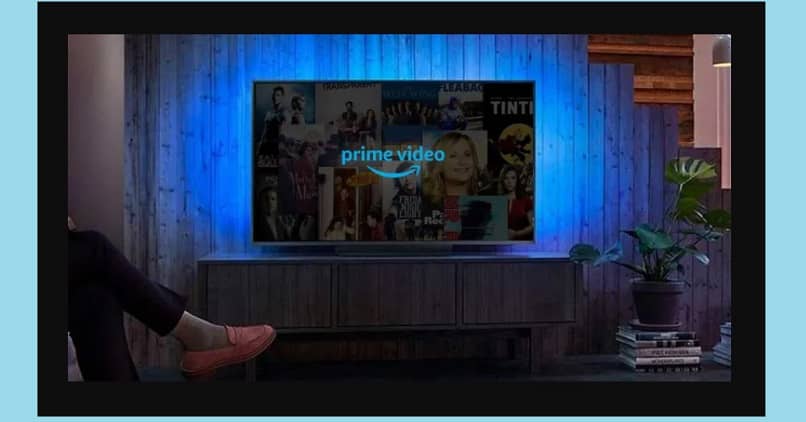
¿Por qué no se ve Amazon Prime en mi Smart TV?
Prime Video ofrece una de las mejores experiencias en plataformas de streaming, sin embargo en ocasiones podemos encontrar algunos problemas a la hora de reproducir el contenido, en caso de que estés en esta situación te dejamos las causas más comunes:
- Velocidad de internet insuficiente, como mencionamos al inicio esta plataforma requiere un mínimo de 4 mb de velocidad, en caso de bajar tendremos problemas para visualizar el contenido.
- Aplicación desactualizada, para confirmarlo dirígete a la tienda de aplicaciones de tu TV, si da la opción de actualizar hazlo.
- Estar utilizando un VPN, es frecuente hacerlo para acceder a contenido no disponible en nuestro país, sin embargo las compañías suelen bloquear el acceso.
- Suspensión de la cuenta de Amazon, puede ser por violar un término de servicio, o por falta de pago, en cualquier caso es bueno revisar el status de nuestra cuenta en el portal de Amazon.